أفضل 3 طرق للتحقق من WhatsApp بدون بطاقة SIM
لقد حوّل تطبيق المراسلة الفورية الآن السوق العالمي إلى صوت تنبيه واحد للتواصل مع بعضنا البعض. يعود الفضل إلى النمو الواسع للإنترنت. من بينها جميعًا ، WhatsApp ، التطبيق الأكثر فائدة ، تحول بلا شك إلى شيء استثنائي واحتياج منتظم لكل واحد منا. ومع ذلك ، مع تطبيق فعال ، فأنت تحتاج فقط إلى امتلاك هاتف ذكي واتصال بالإنترنت ورقم. يمكنك أيضًا نقل ملف رقم قديم للهاتف الجديد.
الجزء المثير للاهتمام هو ما إذا كان WhatsApp بدون بطاقة SIM يعمل أم لا. الجواب نعم. على وجه الدقة ، هناك ثلاث طرق عملية للاستمتاع بخدمة WhatsApp دون انقطاع بدون بطاقة SIM.
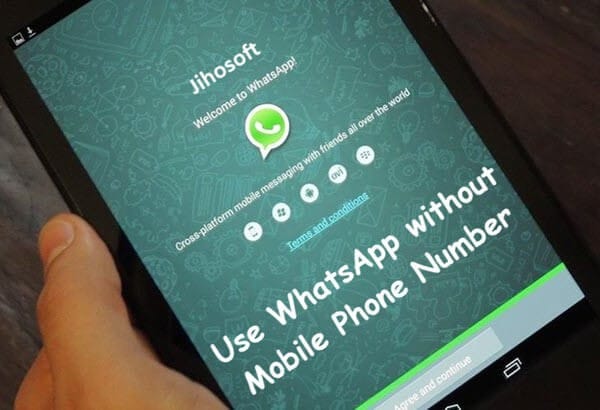
- سؤال وجواب. هل يمكنك استخدام WhatsApp بدون سيم؟ نعم بالطبع.
- الجزء 1. تحقق من WhatsApp بدون بطاقة sim عن طريق تطبيقات الطرف الثالث على تطبيق iPhone و Android-TextNow وتطبيق TextFree
- الجزء 2. تثبيت WhatsApp بدون بطاقة sim عبر رقم Google الصوتي لنظام Android
- الجزء 3. تسجيل الدخول إلى WhatsApp بدون هاتف عن طريق رقم الهاتف الأرضي
سؤال وجواب. هل يمكنك استخدام WhatsApp بدون سيم؟ نعم بالطبع.
غالبًا ما يتساءل الناس عن الحقيقة ، ما إذا كان بإمكانهم استخدامها بدون SIIM؟ حسنا، الإجابة هي نعم! تستطيع. يمكن تجربة الطرق المختبرة لاستخدام WhatsApp بدون رقم هاتف أو بطاقة SIM بطريقة ملائمة رئيسية. قبل الانتقال إلى العملية ، اقرأ الإجراءات المطلوبة مسبقًا كما هو مذكور أدناه ؛
خطوة 1: أولاً ، قم بتنزيل WhatsApp على جهاز Android أو الهاتف أو سطح المكتب إذا لم يكن لديك واحد.
خطوة 2: إذا كنت قد قمت بالفعل بتثبيت WhatsApp على جهازك المعين ، فتحقق أكثر مما إذا كنت قد قمت بالتحقق منه أم لا؟
خطوة 3: في حال قمت بالفعل بالتحقق من حساب WhatsApp الحالي الخاص بك ، فأنت بحاجة إلى حذفه. ما عليك سوى إلغاء التثبيت وإعادة التثبيت للاستمتاع بالعملية الإضافية.
الجزء 1: تحقق من WhatsApp بدون بطاقة SIM من خلال تطبيقات الطرف الثالث على iPhone و Android
الطريقة الأولى هي تنزيل تطبيق المراسلة. يعد كل من TextNow و TextFree تطبيقًا موثوقًا للغاية يعمل بشكل رائع على Android و iPhone. يمنحك رقم هاتف فريدًا للدخول إلى WhatsApp الخاص بك والتحقق من حسابك.
1.1 قم بتنزيل تطبيق TextNow أو TextFree
كل من TextNow و TextFree App مفيدان للغاية. أنت فقط تحتاج إلى تنزيل واحد من بين هذين. انتقل إلى متجر Google Play أو iTunes App Store أو متجر تطبيقات Windows للتنزيل.
في حال كنت تحاول استخدام WhatsApp على سطح المكتب الخاص بك ، وبعد ذلك يمكنك فتح محاكي Android والبحث ببساطة عن تطبيق TextNow أو TextFree فيه واتباع خيارات التنزيل.
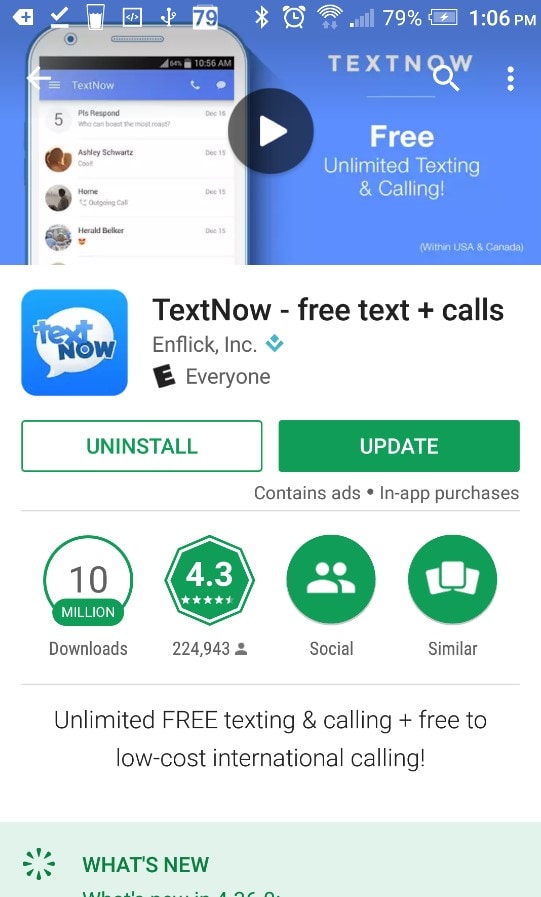
1.2 افتح تطبيق TextNow أو TextFree لتدوين الرقم
بمجرد تنزيل أحد التطبيقين ، تطبيق TextNow أو TextFree ، افتحه وأكمل الإجراء. علاوة على ذلك ، دوِّن رقم الهاتف وانتقل إلى مسافة أبعد.
في تطبيق TextNow ، إذا نسيت تدوين الرقم ، فستساعدك العملية التالية في العثور عليه.
مستخدمو Android: إذا قمت بتنزيل التطبيق على هاتف Android ، فأنت بحاجة إلى النقر فوق الرموز الثلاثة الموجودة في الزاوية العلوية اليسرى من جهازك. هناك سترى الرقم.
مستخدمو iPhone: انقر على أيقونة الخطوط الثلاثة الموجودة في الزاوية العلوية اليسرى من جهاز iPod أو iPad أو iPhone ، وشاهد الرقم هناك.
مستخدمو Windows Phone: افتح التطبيق للانتقال إلى علامة تبويب الأشخاص ، ويمكنك رؤية الرقم.
1.3 افتح WhatsApp للتحقق وإعداد الحساب
بمجرد تنزيل تطبيق TextNow و TextFree ، افتح WhatsApp على جهازك اللوحي أو سطح المكتب أو الهاتف المحمول لاتباع الخطوات
خطوة 1: أدخل رقم TextNow و TextFree المعني في WhatsApp الخاص بك.
خطوة 2: وافق على الشروط والأحكام وأدخل على الفور اسم بلدك والرقم المقدم من TextNow و TextFree.
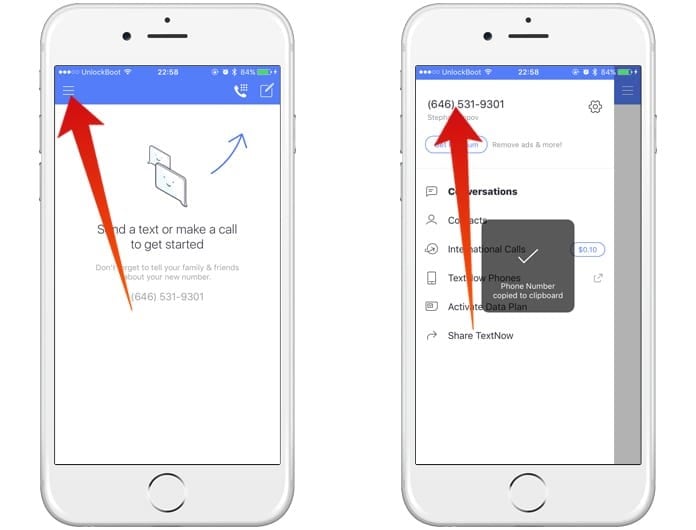
خطوة 3: انتظر حتى يفشل التحقق.
خطوة 4: في غضون 5 دقائق ، سيتم إدخال التحقق عبر الرسائل القصيرة ، موضحًا فشل التحقق.
خطوة 5: بمجرد فشل التحقق ، ستتم مطالبتك بالاتصال برقمك.
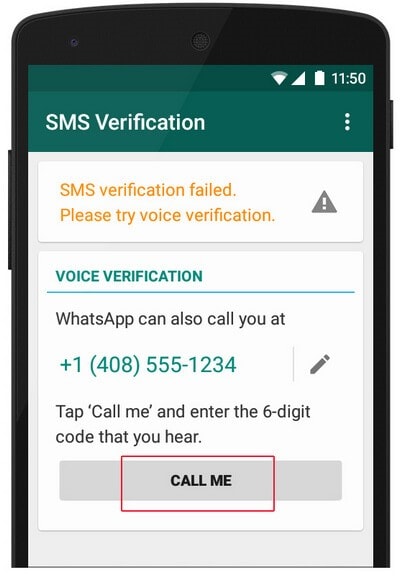
خطوة 6: انقر فوق الزر ‘اتصل بي’ لتلقي مكالمة آلية من WhatsApp.
خطوة 7: علاوة على ذلك ، افتح تطبيق TextNow و TextFree على جهازك لتلقي المكالمة.
خطوة 8: قم بالرد على المكالمة ، وستلاحظ أن رسالة تلقائية تم إنشاؤها من WhatsApp ستتواصل معك للحصول على رمز تحقق آخر عدة مرات.
خطوة 9: لاحظ رقم التحقق الذي قدمه WhatsApp.
خطوة 10: أدخل رمز التحقق في WhatsApp.
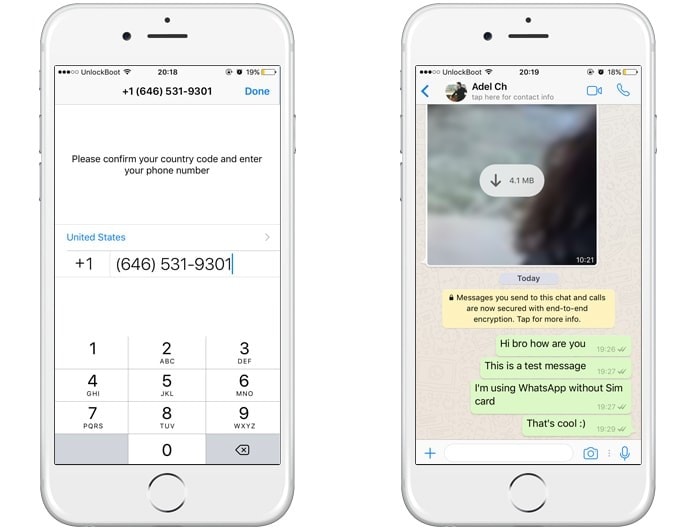
1.4 إنهاء الإعداد
سيؤدي إدخال رمز التحقق في WhatsApp الخاص بك إلى إنشاء حساب WhatsApp برقم هاتف بنجاح. يمكن الآن الاستمتاع بخدمة التدليك غير المحدودة باستخدام WhatsApp بدون بطاقة SIM.
في حالة عدم نجاح ذلك ، جرب الطرق الأخرى المذكورة أدناه.
الجزء 2: قم بتثبيت WhatsApp بدون بطاقة SIM عبر رقم Google Voice لنظام Android
إذا كنت مقيمًا في الولايات المتحدة أو كندا ، يُقترح اتباع طريقة Google Voice Number لهاتف Android للحصول على رقم هاتف جديد سريع. هناك طريقة ممكنة لإرسال أو استقبال الرسائل النصية على Google Voice.
2.1 اتبع عملية الحصول على رقم صوت Google
يمكنك استخدام رقم Google voice لتثبيت WhatsApp على جهاز آخر. ستساعدك العملية التالية على تدوين طرق التثبيت.
خطوة 1: ابدأ بتثبيت تطبيق Google Voice على جهاز Android. بمجرد الانتهاء ، قم بتسجيل الدخول إلى حساب Google الخاص بك لتكوين تطبيق Google Voice على هاتف Android الخاص بك.
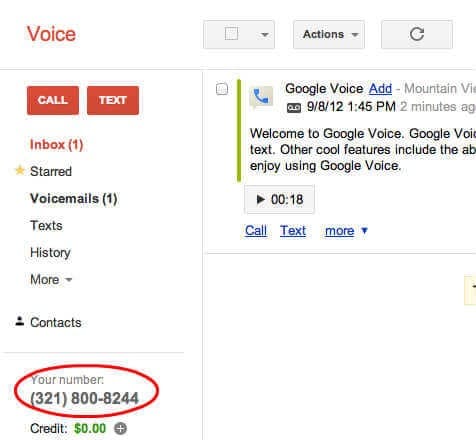
خطوة 2: قم بإعداد حساب صحيح مع تطبيق Google Voice على جهاز Android الخاص بك وتابع الخطوة التالية.
خطوة 3: افتح تطبيق Google Voice على هاتف Android وانقر على ‘الإعدادات’. توجه إلى قسم ‘المكالمات’ الآن. بعد ذلك ، يجب أن تضغط على ‘المكالمات التي تم إجراؤها من تطبيق الهاتف الخاص بهذا الجهاز’ من أجل اختيار المكالمات الصادرة الإضافية.
خطوة 4: حدد رقم المكالمات الدولية. بالنسبة للمقيمين في الولايات المتحدة وكذلك كندا ، فهو مجاني.
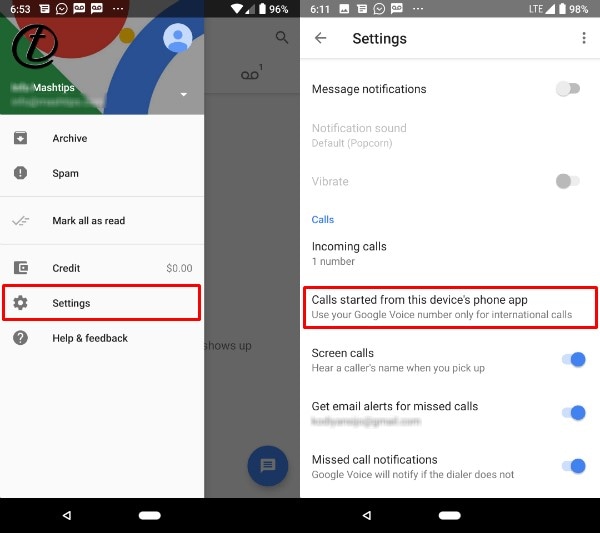
خطوة 5: بعد ذلك ، قم بتعيين رقم Google Voice الخاص بك لاستخدامه افتراضيًا في المكالمات الدولية.
خطوة 6: قم بإخفاء رقم هاتفك الشخصي من خلال النقر على خيار ‘نعم (جميع المكالمات)’. من خلال القيام بذلك ، سيستخدم جهاز Android رقم Google Voice هذا للمكالمات الصادرة.
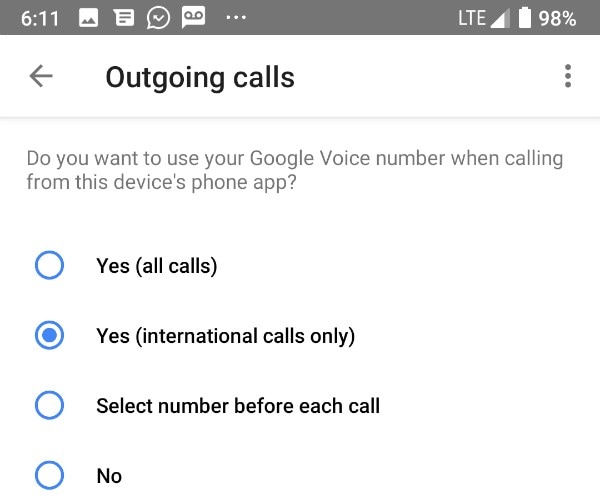
خطوة 7: علاوة على ذلك ، قم بتعيين المكالمات الواردة عن طريق كتابة ‘إعدادات Google Voice> الأرقام المرتبطة> رقم هذا الجهاز. ‘تأكد من أن جميع أرقام الأجهزة مدرجة في قائمة’ كل الأرقام المرتبطة ‘.
خطوة 8: الآن ، انقر على ‘إعدادات Google Voice> المكالمات> المكالمات الواردة> أجهزتي> حدد الجهاز الذي تريد الرد على المكالمات’.
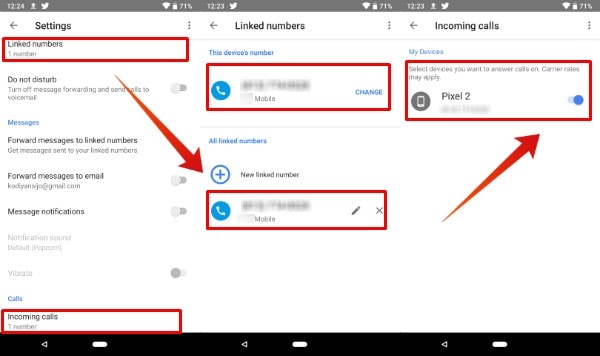
2.2 قم بتنشيط التحقق من WhatsApp الخاص بك
بمجرد استلام رقم Google Voice ، ما عليك سوى تقديم رقم التحقق للحصول على الرمز. سيقوم بتنشيط WhatsApp على هاتف محمول آخر للحصول على خدمات رسائل غير محدودة.
الجزء 3: تسجيل الدخول إلى WhatsApp بدون هاتف عن طريق رقم الهاتف الأرضي
للاستمتاع بخدمة WhatsApp الأكثر احتمالاً بدون بطاقة SIM ، تحتاج إلى استخدام رقم الخط الأرضي الحالي أو رقم الهاتف للتحقق. ما عليك سوى اتباع الخطوات التالية ؛
خطوة 1: قم بتنزيل WhatsApp على سطح المكتب أو الهاتف أو الجهاز اللوحي
خطوة 2: أدخل رقم منزلك أو خطك الأرضي ، متبوعًا بتحديد الدولة.
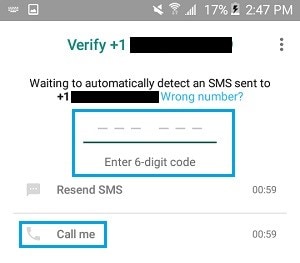
خطوة 3: انتظر حتى تصلك مكالمة التحقق في غضون 5 دقائق ، والتي ستفشل على الفور.
خطوة 4: علاوة على ذلك ، ستحصل على خيار ‘اتصل بي’ وانقر فوقه. ستتلقى مكالمة أخرى من WhatsApp إلى رقم الخط الأرضي / رقم الهاتف الخاص بمنزلك.
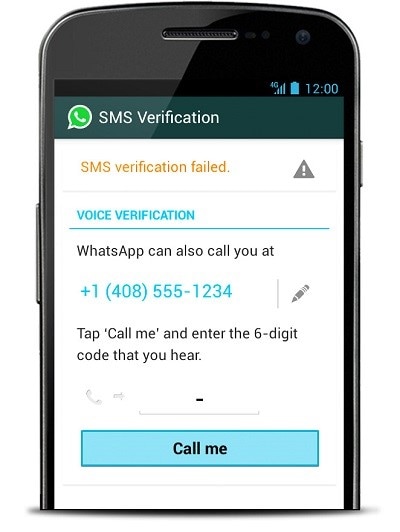
خطوة 5: ستتلقى مكالمة آلية من WhatsApp إلى رقم الخط الأرضي الخاص بك. سيتكرر الصوت الآلي في رمز التحقق المكون من 6 أرقام عدة مرات.
خطوة 6: اكتب رمز التحقق وأدخله في WhatsApp الخاص بك.
3.1 أكمل إجراء الإعداد
بمجرد التحقق من تطبيق WhatsApp على جهازك ، حاول إكمال الإجراء بالكامل.
يمكنك الآن بدء التحدث ومراسلة أصدقائك بسهولة على WhatsApp بدون بطاقة SIM أو رقم هاتف محمول.
لمزيد من الاستفسارات والأسئلة ، ما عليك سوى كتابة تعليق أدناه.

DrFoneTool – WhatsApp Transfer
أفضل حل للنسخ الاحتياطي لمحادثات WhatsApp من iPhone إلى الكمبيوتر الشخصي
- النسخ الاحتياطي واستعادة WhatsApp من iPhone إلى جهاز كمبيوتر دون أي نوع من المتاعب.
- معاينة الدعم والاستعادة الانتقائية للبيانات.
- قم بتصدير رسائل WhatsApp أو مرفقات iPhone بتنسيق HTML / Excel إلى جهاز الكمبيوتر الخاص بك لاستخدام أسرع أو استخدام إضافي مثل طباعتها.
- يسمح لك بنقل رسائل WhatsApp بين أجهزة iOS و Android.
أحدث المقالات

